Σωστή στάση εργασίας
Βάλτε τον μικρό Νικόλα στην σωστή θέση, ώστε να παίξει το αγαπημένο του παιχνίδι μπροστά στον υπολογιστή. Προσέξτε να μην κουραστεί γρήγορα αλλά να κάθεται αναπαυτικά.

Βάλτε τον μικρό Νικόλα στην σωστή θέση, ώστε να παίξει το αγαπημένο του παιχνίδι μπροστά στον υπολογιστή. Προσέξτε να μην κουραστεί γρήγορα αλλά να κάθεται αναπαυτικά.
Τοποθέτησε τον γιαννάκη να κάτσει σωστά στην θέση μπροστά από τον υπολογιστή. Φρόντισε ώστε να μην κουραστούν τα μάτια του, να μην πονέσει η πλάτη του και οι παλάμες του, και τα πόδια του να πατούν αναπαυτικά.
Ντύσε την χταποδόγατα διαλέγοντας μορφές από τις κατηγορίες που θα βρεις (μαλλιά, πρόσωπο, χείλη, μάτια, στόμα), και φόρεσε του ρούχα, καπέλα, γυαλιά και αξεσουάρ.
Στο τέλος υπάρχει επιλογή να αποθηκευτεί στον υπολογιστή ή να διαμοιραστεί “share” η εικόνα.
Σχεδιάστε ένα σκίτσο με βασικά εργαλεία πινέλων και χρωμάτων. Μπορείτε επίσης να δημιουργήσετε αντίγραφα του σκίτσου, και να κάνετε σε πάνω σε αυτά μικρές αλλαγές χρησιμοποιώντας τη γόμα, όπως και να προσθέσετε νέα επίπεδα (Layers). Τέλος πατήστε Save για να αποθηκεύσετε το έργο σας, και επιλέξτε αν θα ανέβει στην δημόσια πλατφόρμα ή θα παραμείνει προσωπικό, στον αντίστοιχο σύνδεσμο (link) που θα δημιουργηθεί αυτόματα.
Δημιουργήστε εικόνες στο βυθό της θάλασσας, χρησιμοποιώντας έτοιμα σχέδια για φόντο, έτοιμες φιγούρες (ψάρια, δελφίνια, καρχαρίες, φάλαινες και άλλα θαλάσσια πλάσματα) και πολλά αντικείμενα (κοχύλια, αστερίες, κουτί θησαυρού). Μπορείτε να αλλάξετε το μέγεθος και την θέση σε κάθε αντικείμενο και την κατεύθυνση του. Επίσης, μπορείτε να γεμίσετε την εικόνα με χρώμα και να την αποθηκεύσετε στον υπολογιστή σας. Το εργαλείο για να γράφετε κείμενο, δυστυχώς δεν είναι στα ελληνικά.
Παίξε στο Interland ξεκίνα με καλή συμπεριφορά στο “Βασίλειο της ευγένειας“, και μάθε να αναγνωρίζεις τις απάτες διαβαίνοντας το “ποτάμι της αλήθειας“, φτάνοντας στο “βουνό της επίγνωσης” γνωρίζοντας πια να φυλάγεσαι, για να καταλήξεις στον “πύργο του θησαυρού” κρατώντας καλά τα μυστικά σου.
Προγραμματίστε το ρομπότ με τις εντολές κίνησης. Επιλέξτε χαρακτήρα ρομπότ, επιλέξτε δάπεδο και αν θέλετε ενεργοποιήστε την καταγραφή του ίχνους της κίνησης του ρομπότ. Μπορείτε να επεξεργαστείτε το δάπεδο, προσθέτοντας δύο είδη αντικειμένων. Επίσης, έχετε την δυνατότητα να διαλέξετε μεταξύ τεσσάρων διαφορετικών χαρακτήρων ρομπότ.
Κινηθείτε μέσα στον λαβύρινθο και μαζέψτε τα αντικείμενα που θα βρείτε. χρησιμοποιήστε τις εντολές-βελάκια για να κινηθείτε πάνω, κάτω, δεξιά και αριστερά. Διαλέξτε το δάπεδο που σας αρέσει και προγραμματίστε την πασχαλίτσα να βρει τα αντικείμενα.
Προγραμματίστε το ρομπότ με τις εντολές κίνησης. Επιλέξτε χαρακτήρα ρομπότ, επιλέξτε δάπεδο και αν θέλετε ενεργοποιήστε την καταγραφή του ίχνους της κίνησης του ρομπότ.
Δημιουργήστε Avatar που μπορείτε να τα χρησιμοποιήσετε αντί για τις πραγματικές φωτογραφίες σας, κατά τη δημιουργία προφίλ στην η-τάξη (e-class) καθώς και σε άλλες εφαρμογές.
Αφού φτιάξετε το Avatar μπορείτε να το αποθηκεύσετε ως αρχείο εικόνας στον υπολογιστή σας, και να το εισάγετε για παράδειγμα, στο προφίλ που έχετε στην ηλεκτρονική τάξη (e-class).
![]() Έχετε τρεις επιλογές για την λήψη:
Έχετε τρεις επιλογές για την λήψη:
1.PNG (200 px) — αρχείο εικόνας pixel με υποστήριξη διαφάνειας
2. PNG (400 px) — αρχείο εικόνας pixel με υποστήριξη διαφάνειας
3. SVG — εικόνα διανυσμάτων που μπορεί να αλλάξει το μέγεθος όσο χρειάζεται. Λάβετε υπόψη ότι θα χρειαστείτε πρόγραμμα επεξεργασίας εικόνας για διανυσματικά αρχεία για να εργαστείτε με την εικόνα SVG (πχ Adobe Illustrator).
Κατεβάστε από το Γραφίς το υπολογιστικό φύλλο εργασίας και συμπληρώστε την δεύτερη (2η), τρίτη (3η) και τέταρτη (4η) καρτέλα. Σαν παράδειγμα δείτε πως είναι συμπληρωμένη η πρώτη (1η) καρτέλα.
Να θυμάστε, ότι το πρώτο ψηφίο δείχνει πάντα τον αριθμό των λευκών κελιών. (εναλλάξ: Λευκά-Μαύρα-Λευκά-Μαύρα-Λευκά-…..κλπ)
πχ: Αν έχουμε 0 2 4 σημαίνει πως ξεκινά με 0 λευκά κελιά, ακολουθούν 2 μαύρα και 4 λευκά. Άρα τα 2 μαύρα θα είναι πρώτα στην σειρά αφού λευκά δεν υπάρχουν.
😯 Φύλλο εργασίας: Ψηφιακές εικόνες
Διαδραστική παρουσίαση των βασικών επεκτάσεων αρχείων. Ο κάθε τύπος ενός αρχείου (μουσική, video, κείμενο κλπ) αντιστοιχεί σε μια εφαρμογή που το παράγει και το επεξεργάζεται. Αυτή η εφαρμογή χρησιμοποιεί το δικό της εικονίδιο που της το παρέχει το λειτουργικό σύστημα του υπολογιστή. Επίσης η κάθε εφαρμογή έχει μια κατάληξη που προσθέτει στο όνομα αρχείου που δημιουργεί. Αυτή η κατάληξη διατηρείται ακόμα και αν αλλάξουμε το όνομα του αρχείου, διότι το αρχείο έχει δημιουργηθεί (κατάγεται) από την συγκεκριμένη εφαρμογή.
😯 Φύλλο εργασίας: κατεβάστε και συμπληρώστε την παρακάτω εργασία.
Πληκτρολογήστε λέξεις ή προτάσεις, σταδιακά αυξανόμενης δυσκολίας 😯 , σε συγκεκριμένο χρόνο 😉
Ρυθμίστε τον βαθμό δυσκολίας:
Ανοίξτε το πρόγραμμα ζωγραφικής με τον πιγκουίνο (Tyx Paint) και χωρίστε την σελίδα με γραμμές σε τρία κομμάτια. Στο ένα μέρος θα βάλετε τα μέσα μεταφοράς που πετούν στον αέρα (αεροπλάνα, αερόστατο, ελικόπτερα), στο άλλο μέρος τα μέσα μεταφοράς που κινούνται στην γη – ξηρά (ποδήλατα, αυτοκίνητα, λεωφορεία, φορτηγά, τραίνα) και στο τελευταίο τα μέσα μεταφοράς που ταξιδεύουν στην θάλασσα (πλοία, υποβρύχια, βάρκες).
Τις εικόνες θα τις βρείτε μέσα στις σφραγίδες.
Στο τέλος πατήστε πάνω στο βιβλιαράκι που γράφει “Αποθήκευση”
Κάνε κλικ και χτύπησε με το ποντίκι σου τα τερατάκια-ιούς που έχουν εισχωρήσει και κινούνται μέσα στον υπολογιστή σου.
Εκπαιδευτικό παιχνίδι, το οποίο στοχεύει στην εξοικείωση με το χειρισμό του ποντικιού.
Ανοίξτε και συμπληρώστε το παρακάτω φύλλο εργασίας, βρίσκοντας πληροφορίες στον χάρτη του διαδικτύου 
για τις διαδρομές που θα κάνετε χρησιμοποιώντας μέσα μεταφοράς ή περπατώντας.
Δημιουργήστε έναν εννοιολογικό χάρτη με τους 12 άθλους του Ηρακλή. Για τον χάρτη ανοίξτε το πρόγραμμα VUE του υπολογιστή σας, ενώ για τις εικόνες κατεβάστε τον συμπιεσμένο φάκελο που θα βρείτε στο παρακάτω σύνδεσμο. Ο φάκελος που θα κατέβει πρέπει πρώτα να αποσυμπιεστεί, για να έχετε πρόσβαση στις εικόνες και να τις βάλετε στον χάρτη σας.
Σύνδεσμος: Γ-Άθλοι Ηρακλή
Προσοχή: Για το κατέβασμα εικόνων, αφού επιλέξετε τον σύνδεσμο (link), πατήστε δεξιά πάνω στο “Λήψη”
για να κατεβάσετε ολόκληρο τον συμπιεσμένο φάκελο. Μετά αποσυμπιέστε τον για να επιλέξετε τις εικόνες που θέλετε.
Ανοίξτε το πρόγραμμα που δημιουργούμε παρουσιάσεις (PPT), και φτιάξτε μια παρουσίαση για τον “κύκλο του ψωμιού“. Η εργασία θα ξεκινά από την στιγμή που οι γεωργοί σπέρνουν το σιτάρι στο χωράφι μέχρι να φτάσει το ψωμί έτοιμο στο τραπέζι μας. Γράψτε το δικό σας κείμενο και τοποθετήστε τις εικόνες που θέλετε με την κατάλληλη σειρά μέσα στην παρουσίαση.
Για κατέβασμα εικόνων, αφού επιλέξετε το link: Κύκλος του Ψωμιού(εικόνες) , πατήστε δεξιά, πάνω στο “Λήψη”
για να κατεβάσετε ολόκληρο τον συμπιεσμένο φάκελο. Αποσυμπιέστε τον για να επιλέξετε τις εικόνες που θέλετε.
Online εργαλείο ζωγραφικής με το ποντίκι. Κάνε κλικ με το ποντίκι σου, και κράτησε το πατημένο για να ζωγραφίσεις ρίχνοντας άμμο.
Πάτησε την κουκκίδα δεξιά για να διαλέξεις τα χρώματα που θέλεις.
Δημιουργήστε μια κάρτα καρτούν με ευχές για τα Χριστούγεννα! Βάλτε τα δικά σας παρασκήνια, τους χαρακτήρες που θέλετε και σύννεφα διαλόγου για να συνομιλούν μεταξύ τους. Αποθηκεύστε την κάρτα στον υπολογιστή σας επιλέγοντας download. Ανοίξτε το site της εφαρμογής πατώντας τον σύνδεσμο:
κάρτα cartoon παράδειγμα:
Άνοιξε το online πρόγραμμα του κειμενογράφου (θα το βρεις μέσα στο Φωτόδεντρο)  Βάλε στο πληκτρολόγιο σου ΚΕΦΑΛΑΙΑ τα γράμματα, και…
Βάλε στο πληκτρολόγιο σου ΚΕΦΑΛΑΙΑ τα γράμματα, και…
Γράψε ποιο είναι το αγαπημένο σου φαγητό και ζωάκι.
Δες ένα παράδειγμα:
 |
Δημιουργήστε ένα ημερολόγιο στον κειμενογράφο χρησιμοποιώντας πίνακες. Επιλέξτε σαν τμήμα ποιον από τους παρακάτω τρόπους εργασίας θα χρησιμοποιήσετε:
α) Χωριζόμαστε σε 12 ομάδες. Κάθε ομάδα αναλαμβάνει να δημιουργήσει μία διαφορετική σελίδα του ημερολογίου (ξεχωριστό μήνα η κάθε ομάδα).
β) Κάθε ζευγάρι μαθητών ανά υπολογιστή, δημιουργεί ξεχωριστά το δικό του ημερολόγιο, με το δικό του θέμα εικόνων που θα διαλέξει. (πχ: ένα ζευγάρι μαθητών φτιάχνει ημερολόγιο με εικόνες από μοντέλα αυτοκινήτων, ένα άλλο με ομάδες ποδοσφαίρου, κάποιο άλλο με ζώα υπό εξαφάνιση κλπ).
Έτοιμο Ημερολόγιο: παράδειγμα
Ο πίνακας που θα σχεδιάσετε θα έχει διαστάσεις (γραμμές x στήλες) 10×7.
Για τη μορφοποίησή του προτείνονται:
1. Στην πρώτη γραμμή (το όνομα του μήνα): ΚΕΦΑΛΑΙΑ, Έντονα, Mέγεθος 36
2. Στην τρίτη γραμμή (τα αρχικά των ημερών Δ-Τ-ΤΕ-Π-ΠΑ-Σ-Κ): ΚΕΦΑΛΑΙΑ, Έντονα, Μέγεθος 28
3. Στις υπόλοιπες γραμμές (με τις ημερομηνίες): Μέγεθος 28.
4. Παντού Γραμματοσειρά Georgia και Μεσαία Στοίχιση.
Οι εργασίες μπορούν να παραδοθούν σαν εικόνα ή pdf, ώστε να ακολουθήσει η σύνδεσή τους σαν flipbook (πχ. https://fliphtml5.com).
Άνοιξε το online πρόγραμμα του κειμενογράφου (θα το βρεις μέσα στο Φωτόδεντρο) Βάλε στο πληκτρολόγιο σου ΚΕΦΑΛΑΙΑ γράμματα, και…
Βάλε στο πληκτρολόγιο σου ΚΕΦΑΛΑΙΑ γράμματα, και…
Περιέγραψε τον εαυτό σου απαντώντας στις παρακάτω ερωτήσεις:
Χρωμάτισε τα γράμματα, χρησιμοποίησε όποια γραμματοσειρά θέλεις, βάλε φόντο, εικόνα… και τέλος εκτύπωσε το έργο σου.
Δες ένα έτοιμο παράδειγμα:
 |
Μέρος 1ο: (επιλέξτε τον παρακάτω σύνδεσμο για να δείτε τα σήματα και τις πληροφορίες τους).
Μέρος 2ο: (Εργασία με κειμενογράφο)
Χωριστείτε σε 3 ομάδες:
α) Κάθε ομάδα θα κατεβάσει ένα κοινόχρηστο αρχείο (+γραφίς-συνεργατικά έγγραφα).
β) Κάθε μέλος ομάδας αναλαμβάνει να δημιουργήσει 2 πινακίδες της κατηγορίας που έχει αναλάβει. Αυτό θα το κάνει με την χρήση έτοιμων σχημάτων και πλαισίων κειμένου στον κειμενογράφο (μέσα στο κοινόχρηστο αρχείο), μαζί με επεξηγηματική λεζάντα για κάθε πινακίδα.
γ) Στο τέλος, η κάθε ομάδα θα παρουσιάσει τα έργα της στην υπόλοιπη τάξη.
Ακολουθούν παραδείγματα από την κα Δέσποινα Μπαρμπαρή με πινακίδες που μπορείτε να φτιάξετε:
 |
 |
 |
Εκπαιδευτικό παιχνίδι τύπου «μπίνγκο» με τα σήματα της τροχαίας.
Βοήθησε την μαϊμού να μαζέψει όλες τις μπανάνες και να ξεκλειδώσει τα σεντούκια με τους θησαυρούς. Το παιχνίδι έχει 4 επίπεδα (Sequencing, Advanced sequencing, Loops και Advanced loops) και κάθε επίπεδο αρκετές πίστες. Σε κάθε πίστα κερδίζεις μέχρι τρία αστεράκια. Αν κερδίσεις δύο αστεράκια σημαίνει ότι χρησιμοποίησες πάρα πολλές εντολές από όσες έπρεπε ή δε μάζεψες όλες τις μπανάνες.
(Επιλέξτε: Start Playing)
Επιλεκτικές ερωτήσεις:
Τι γνωρίζετε για το Διαδίκτυο. Απαντήστε στις ερωτήσεις του Quiz παρακάτω:
Πάτησε παρακάτω στο Φωτόδεντρο και μετά στο μαύρο καραβάκι για να ανοίξει η εφαρμογή.
Διάβασε προσεκτικά την κάθε μια από τις δύο δραστηριότητες που θα βρεις μέσα στην σελίδα, και χρησιμοποίησε το ποντίκι σου για να τοποθετείς τα σχήματα.
🙂 Τάξη Β-Γ Ασφάλεια στο Internet-(2.Προσωπικά Δεδομένα):
😯 Τάξη Β-Γ Ασφάλεια στο Internet-(3.Ισχυροί κωδικοί Πρόσβασης):
| Safe Kid Games | Math is fun | Mathplayground |
| Puzzleplayground | ||
Δημιουργήστε τρισδιάστατα 3D μοντέλα με την online εφαρμογή Google SketchUp.
| 1.Επιλέξτε την δωρεάν έκδοση
|
2. Δημιουργήστε ένα TrimbleID μέσω email, αν δεν επιθυμείτε να συνδεθείτε μέσω Google, Apple ή Microsoft.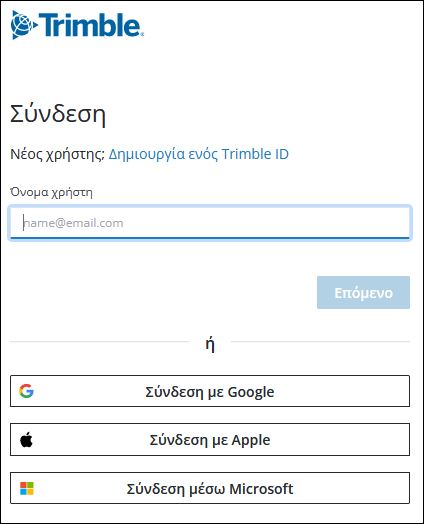 |
3. Επιλέξτε την περιοχή σας. (Το Trimble cloud παρέχει 10 GB αποθηκευτικό χώρο).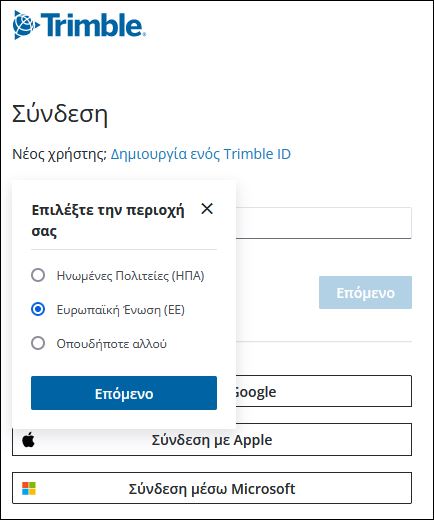 |
| 4. Εισάγετε τα στοιχεία
(όνομα, επώνυμο και email)
|
5. Επιβεβαιώστε τον κωδικό επαλήθευσης που έχει έρθει στο email που δώσατε.
6. Δημιουργήστε έναν προσωπικό κωδικό πρόσβασης (password) για να συνδέεστε κάθε φορά στο SketchUP. 7. Ελέγξτε τις προτιμήσεις λογαριασμού.
|
8. Ξεκινήστε την εξερεύνηση!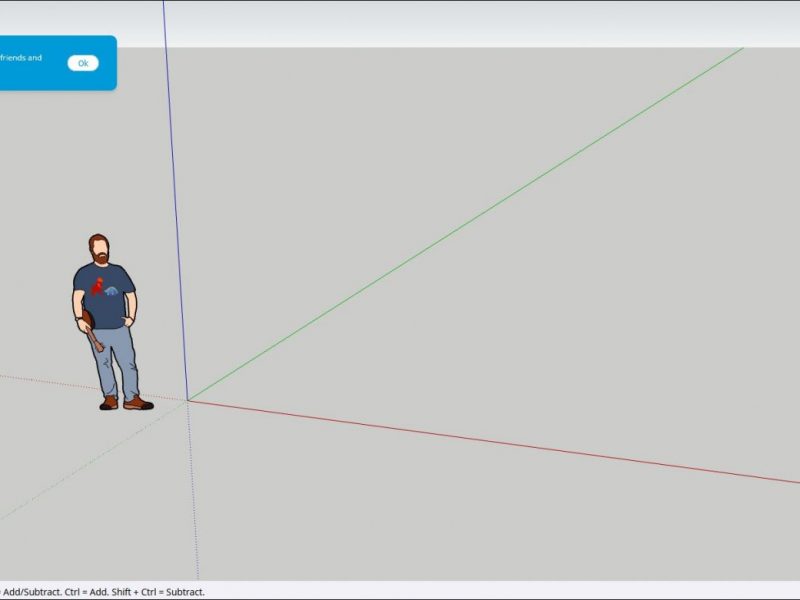 |
🙂 Α) Φύλλο εργασίας (pdf):
🙂 Β) Ταξινόμηση_(Υπολογιστικό φύλλο)
Διαβάστε στην κορυφή τις εντολές και βρείτε το μονοπάτι που θα ακολουθήσει το πιόνι. Εντοπίστε το τετράγωνο στο οποίο θα φτάσει και μετακινήστε πάνω σε αυτό την δίνη, χρησιμοποιώντας το αριστερό και δεξί βελάκι. Μετά πατήστε “Έλεγχος” για να δείτε το αποτέλεσμα. 🙂 Μονοπάτι σκακιέρας.
